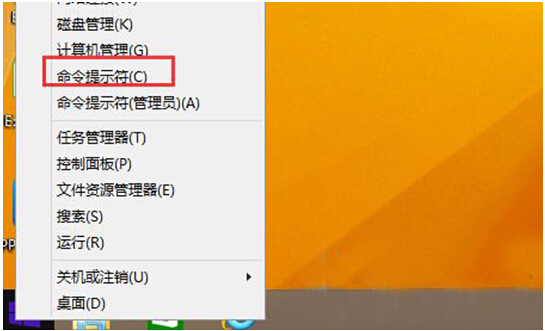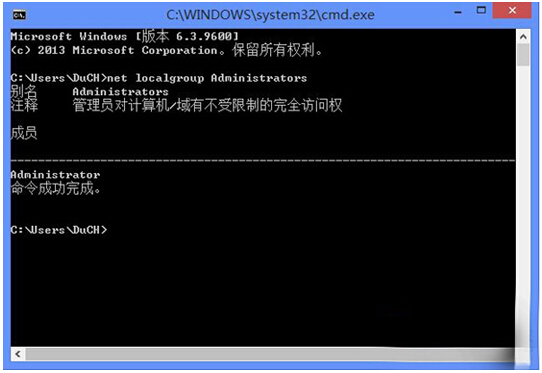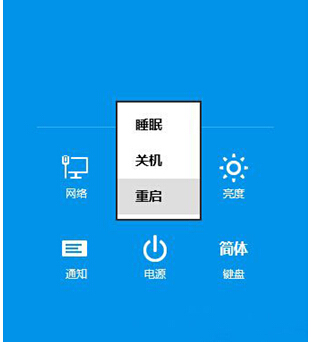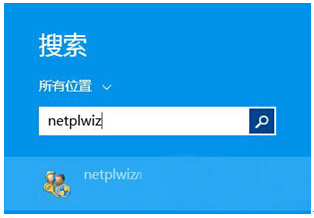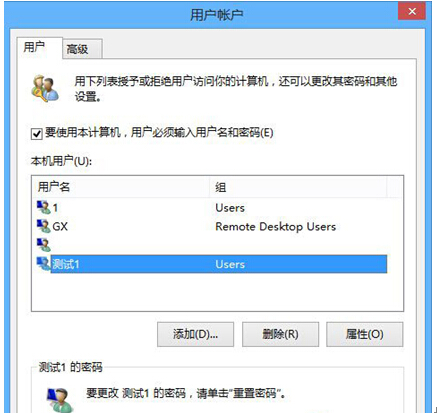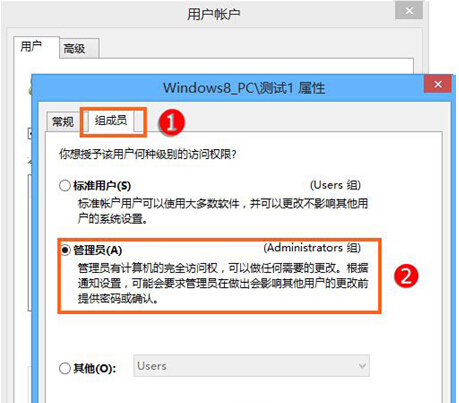Win8.1管理员账户被禁用无法打开的处理技巧
Windows 8是美国微软开发的新一代操作系统,Windows 8共有4个发行版本,分别面向不同用户和设备。于2012年10月26日发布。微软在Windows 8操作系统上对界面做了相当大的调整。取消了经典主题以及Windows 7和Vista的Aero效果,加入了ModernUI,和Windows传统界面并存。同时Windows徽标大幅简化,以反映新的Modern UI风格。前身旗形标志转化成梯形。
如何解除Win8.1管理员帐户被禁用 每一台电脑都有设置管理员帐户及本地帐户。在Win8系统管理员帐户被禁用时,我们可以通过本地帐户来登录系统,但是没有获取管理员权限,在某些操作上很难执行操作。
下面,小编给各位windows8.1专业版系统用户分享管理员帐号被禁用的处理方法。在Win8系统下如何解除禁用的管理员帐户。
Win8.1管理员账户被禁用无法打开的解决技巧:
第一步:
首先我们要确认电脑中是否真的没有了可用的管理员账户,这是因为有些时候系统可能还有其他管理员账户,但是隐藏的,一般情况不会显示出来。首先打开cmd程序:
1、按WIN+X键,然后选择命令提示符(也可以在搜索中输入CMD来查找);
2、打开命令提示符窗口后,输入:net localgroup Administrators 命令,然后回车;
3、查看屏幕显示的”成员“中是否只有一个Administrator账户(如图2所示),如果只有Administrator账户那么我们就可以继续下面的步骤了,但是如果除了Administrator外还有其他的账户,例如:admin、HomeGroupUser$……那么很遗憾,这篇文章的解决办法对您的电脑无效。
第二步:
经过第一步我们确认,只有Administrator帐户后,接下来我们要重启win8.1系统进入到安全模式;
win8.1安全模式进入步骤:
1、将鼠标移动到屏幕右上角,点击“设置”,此时按住 Shift键,点击“电源”中的“重启”;
2、电脑重启后,在出现 “选择一个选项”的界面,点击“疑难解答”—》然后点两只“启动设置”—》接着点击“重新启动”—》并在“启动设置”上选择“安全模式”;
3、这时电脑又重启,之后我们就可以看到Administrator帐户出现了,点击登录,如果没有出现的话点击“返回的箭头”(帐户头像的左边);
第三步:
下面是操作的重点,我们需要打开“高级用户账户控制”程序(netplwiz.exe)来进行操作;
1、按WIN+R调出运行框输入“netplwiz.exe”并回车,或者在搜索中查找netplwiz都可以,并点击打开;
2、打开 netplwiz后可以看到如下界面:
3、然后选中要操作的帐户,如上图中的“测试1”,双击该帐户打开“属性”界面;
4、之后切换到“组成员”选项卡中,将“测试1”帐户设定到“管理员(Administrator组)中,点击确定按钮,然后回到“高级用户帐户控制”再点击确定,如下图:
5、最后,重新启动win8.1系统到正常模式下,登录自己的帐户,这时我们已经全部完成了帐户的提权工作,你的帐户应该拥有了管理员权限。
以上内容就是关于在Win8.1专业版系统下管理员账户被禁用无法打开的具体解决技巧,更多win8.1系统教程请继续关注系统之家!
Windows 8是对云计算、智能移动设备、自然人机交互等新技术新概念的全面融合,也是“三屏一云”战略的一个重要环节。Windows 8提供了一个跨越电脑、笔记本电脑、平板电脑和智能手机的统一平台。
……
下载win8系统应用使用,安卓用户请点击>>>win8系统应用
下载win8系统应用使用,IOS用户请点击>>>IOS win8系统应用
扫描二维码,直接长按扫描哦!